在日常使用华为手机时,有时候我们可能会遇到屏幕显示为黑白色的情况,这个问题可能是由于手机设置中的某些参数调整不当所导致的。若想将华为手机屏幕从黑白调整为彩色,我们可以通过简单的操作来实现。接下来我们将介绍如何调整华为手机屏幕的显示效果,让您的手机恢复到彩色的状态。
华为手机屏幕黑白色怎么调整成彩色
操作方法:
1.首先,在华为手机桌面打开“设置”。
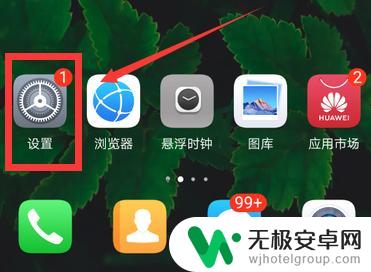
2.设置界面,点击最下方“系统”。
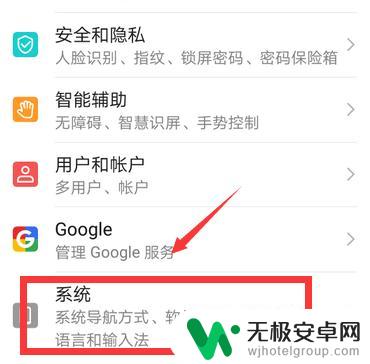
3.系统界面,点击“开发人员选项”。
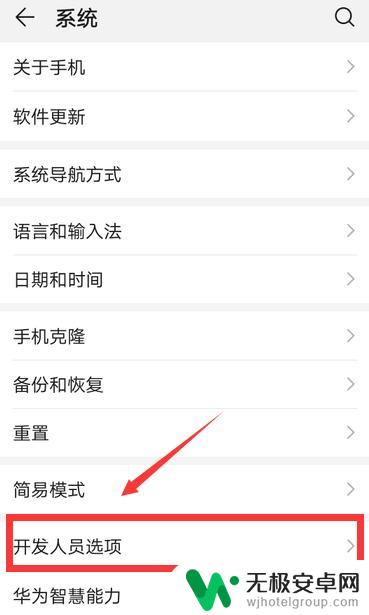
4.开发人员选项界面,点击“模拟颜色空间”。
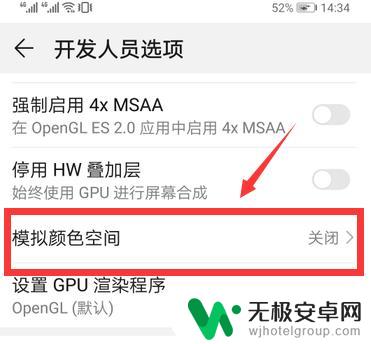
5.弹出选项列表,点击“关闭”。
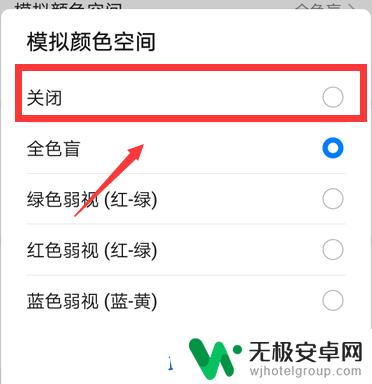
6.关闭之后,返回主界面就恢复正常的彩色模式了。
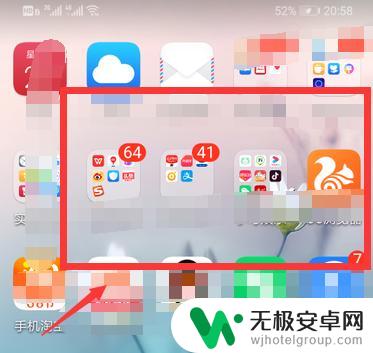
以上就是华为手机颜色黑白怎么调成彩色的全部内容,如果你遇到这种情况,你可以按照以上操作进行解决,非常简单和快速。











